Office2016 自定义安装与激活过程
- 格式:docx
- 大小:109.28 KB
- 文档页数:3
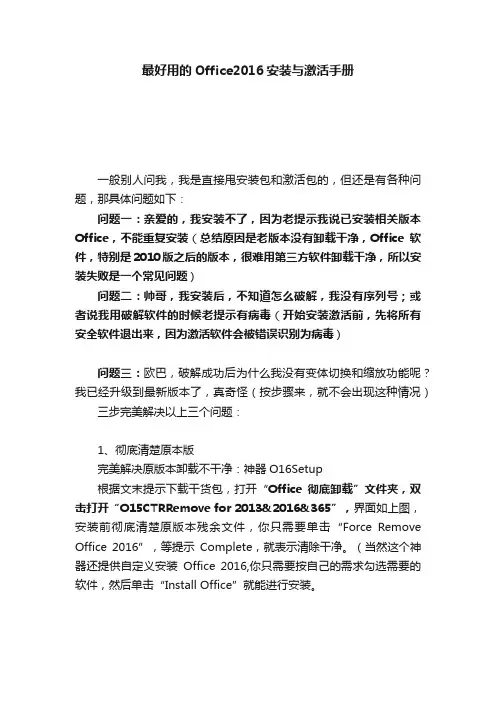
最好用的Office2016安装与激活手册一般别人问我,我是直接甩安装包和激活包的,但还是有各种问题,那具体问题如下:问题一:亲爱的,我安装不了,因为老提示我说已安装相关版本Office,不能重复安装(总结原因是老版本没有卸载干净,Office软件,特别是2010版之后的版本,很难用第三方软件卸载干净,所以安装失败是一个常见问题)问题二:帅哥,我安装后,不知道怎么破解,我没有序列号;或者说我用破解软件的时候老提示有病毒(开始安装激活前,先将所有安全软件退出来,因为激活软件会被错误识别为病毒)问题三:欧巴,破解成功后为什么我没有变体切换和缩放功能呢?我已经升级到最新版本了,真奇怪(按步骤来,就不会出现这种情况)三步完美解决以上三个问题:1、彻底清楚原本版完美解决原版本卸载不干净:神器O16Setup根据文末提示下载干货包,打开“Office 彻底卸载”文件夹,双击打开“O15CTRRemove for 2013&2016&365”,界面如上图,安装前彻底清楚原版本残余文件,你只需要单击“Force Remove Office 2016”,等提示Complete,就表示清除干净。
(当然这个神器还提供自定义安装Office 2016,你只需要按自己的需求勾选需要的软件,然后单击“Install Office”就能进行安装。
2、安装Office 2016根据文末提示下载干货包,查看电脑系统是32位还是64位,选择相应位数安装包进行安装(干货包含32位和64位安装包)。
安装注意事项:安装时,在对应安装包上单击鼠标右键弹出快捷菜单,找到“以管理员身份运行”进行安装。
不然后期激活会出问题。
3、激活,获取变体和缩放功能根据文末提示下载干货包,双击打开Micro KMS 神龙版,点击“激活Office pro 2016”,瞬间就可以免费激活PPT 2016。
此时打开PPT查看是否有变体和缩放功能,如下图:有的话工作结束,没有的话就需要更新升级:点击“文件>账户”查看更新,点击“更新选项>立即更新”,等待一段时间更新完成,版本号如下图为2040,那就说明你已经更新到最新版本,此时你的PPT就能应用变体切换和缩放功能,同时具备Keynote和Prezi两大神器引以为傲的神奇效果。

Office2016 自定义安装与激活过程【1】自定义安装路径安装前,按Windows + R 键打开“运行”,输入regedit 进入注册表编辑器,然后定位到如下位置:HKEY_LOCAL_MACHINE \ SOFTWARE \ Microsoft \ Windows \ CurrentVersion 找到“ProgramFilesDir”项,先保存默认键值(一般是:C:\Program Files),然后修改为你希望的安装路径。
【2】自定义Office2016 组件首先双击“OfficeDeploymentTool.exe”,出现如下图对话框,勾选左下角“Click here to accept Microsoft Software License Terms”,点击“Continue”,进入下一步工具“OfficeDeploymentTool.exe ” 会解压出两个重要的文件(setup.exe 和configuration.xml),如下图所示,选择解压的目录,这里选择解压在桌面采用虚拟光驱“daemon lite”加载office2106.iso 镜像,并记住镜像所在盘符然后用notepad++或者记事本打开之前解压得到的configuration.xml 文件,将其中的内容修改为下图所示的样子:OfficeClientEdition 表示架构,如果你想安装32 位则改为32, 想安装64 位则改为64;SourcePath 表示Office2016 ISO 镜像加载的位置,主要是盘符号;Language 表示语言,zh-CN 表示中文,如果你安装的是英文,则为en-us;ExcludeApp 表示不被安装的组件,你可以看到这里面不包括Word、PowerPoint 和Excel,我们的目的就是只安装这三个组件。
你可以根据自己的需要删除或增加ExcludeApp。
修改好后保存。
你可以直接从下面复制代码:<Configuration><Add SourcePath="H:\" OfficeClientEdition="32" ><Product ID="ProPlusRetail"><Language ID="zh-CN" /><ExcludeApp ID="Access" /><ExcludeApp ID="Groove" /><ExcludeApp ID="InfoPath" /><ExcludeApp ID="Lync" /><ExcludeApp ID="OneNote" /><ExcludeApp ID="Outlook" /><ExcludeApp ID="Publisher" /><ExcludeApp ID="SharePointDesigner" /></Product></Add></Configuration>接下来,按“windows + X”,选择“命令提示符(管理员)”,在CMD 窗口中输入以下两行命令:1、cd /d C:\Users\H·Kor\Desktop,由于之前将setup.exe 和configuration.xml 两个文件解压在桌面,该句话用来将CMD 当前路径更改为桌面2、setup.exe /configure configuration.xml,安装命令安装完成后,将更改的注册表键值再改回原来的路径,然后将“ C: \ProgramData\Microsoft \Windows \「开始」菜单”中的office2016 程序快捷图标属性的起始路径更改为你的安装路径(这一步很重要!)。
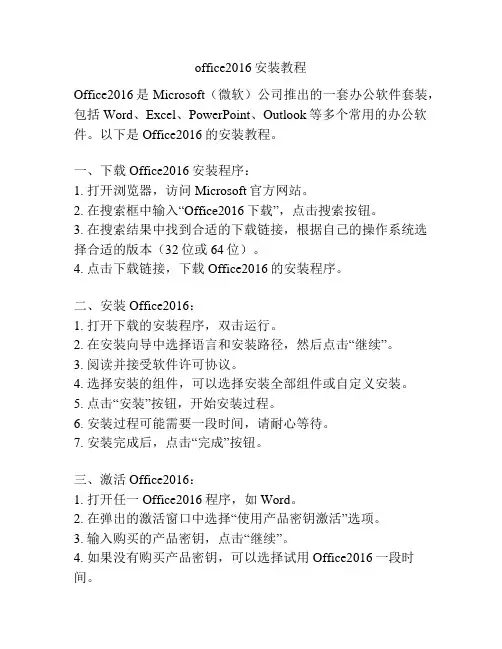
office2016安装教程Office2016是Microsoft(微软)公司推出的一套办公软件套装,包括Word、Excel、PowerPoint、Outlook等多个常用的办公软件。
以下是Office2016的安装教程。
一、下载Office2016安装程序:1. 打开浏览器,访问Microsoft官方网站。
2. 在搜索框中输入“Office2016下载”,点击搜索按钮。
3. 在搜索结果中找到合适的下载链接,根据自己的操作系统选择合适的版本(32位或64位)。
4. 点击下载链接,下载Office2016的安装程序。
二、安装Office2016:1. 打开下载的安装程序,双击运行。
2. 在安装向导中选择语言和安装路径,然后点击“继续”。
3. 阅读并接受软件许可协议。
4. 选择安装的组件,可以选择安装全部组件或自定义安装。
5. 点击“安装”按钮,开始安装过程。
6. 安装过程可能需要一段时间,请耐心等待。
7. 安装完成后,点击“完成”按钮。
三、激活Office2016:1. 打开任一Office2016程序,如Word。
2. 在弹出的激活窗口中选择“使用产品密钥激活”选项。
3. 输入购买的产品密钥,点击“继续”。
4. 如果没有购买产品密钥,可以选择试用Office2016一段时间。
5. 网络连接正常的情况下,Office2016会自动激活。
四、更新Office2016:1. 打开任一Office2016程序,如Word。
2. 点击左上角的“文件”菜单,选择“帐户”。
3. 在右侧的面板中,点击“更新选项”下拉菜单,选择“更新现有版本”。
4. 点击“启动更新”按钮,等待更新过程完成。
以上就是Office2016的安装教程。
通过按照上述步骤进行操作,即可顺利安装并激活Office2016办公软件。
使用Office2016可以提高办公效率,方便快捷地处理办公任务。
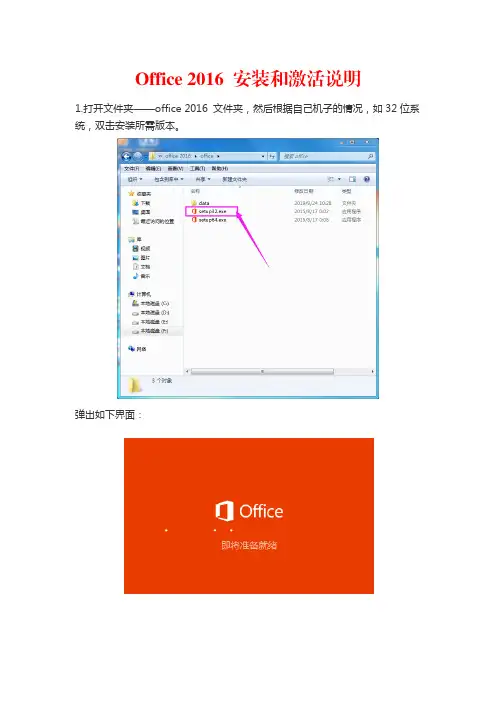
1.打开文件夹——office 2016 文件夹,然后根据自己机子的情况,如32位系统,双击安装所需版本。
弹出如下界面:
特别说明:此office 2016版本无法自定义安装路径,顺其自然安装。
安装过程较漫长,请耐心等待。
2.安装完成后,弹出如下窗口,不管他,关闭就是。
3.关闭窗口后,进行office 2016激活:
首先,点击office 2016激活工具,解压完是这样的一系列文件(有11个文件,很多时候解压后,360会把它当病毒处理,这时候就需要你从隔离区将AutoPico.exe还原)。
以右键单击Auto (Run as Admin).cmd,以管理员身份
运行(会有个女声说一串英语,是那种电音的感觉,原谅我英语不好,听不懂。
):弹出如下窗口,请等待,运行后会自动关闭
4.再以管理员身份运行AutoPico.exe,此时会听到一串电音女声(应该和前面的声音发出的指令是一样的),此时已经在激活了,整个过程约半分钟。
5.打开任意office2016,如word;
最后,点击左上角:文件,点击账户,看到右边出现激活的产品即为激活成功,如图。
表示激活的产品信息。
(如果没有激活成功,就重复激活工具的步骤,观察直到激活成功为止。
)。
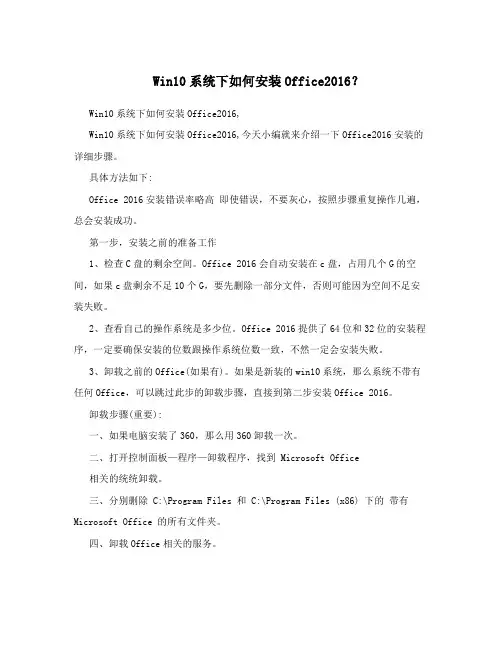
Win10系统下如何安装Office2016?Win10系统下如何安装Office2016,Win10系统下如何安装Office2016,今天小编就来介绍一下Office2016安装的详细步骤。
具体方法如下:Office 2016安装错误率略高即使错误,不要灰心,按照步骤重复操作几遍,总会安装成功。
第一步,安装之前的准备工作1、检查C盘的剩余空间。
Office 2016会自动安装在c盘,占用几个G的空间,如果c盘剩余不足10个G,要先删除一部分文件,否则可能因为空间不足安装失败。
2、查看自己的操作系统是多少位。
Office 2016提供了64位和32位的安装程序,一定要确保安装的位数跟操作系统位数一致,不然一定会安装失败。
3、卸载之前的Office(如果有)。
如果是新装的win10系统,那么系统不带有任何Office,可以跳过此步的卸载步骤,直接到第二步安装Office 2016。
卸载步骤(重要):一、如果电脑安装了360,那么用360卸载一次。
二、打开控制面板—程序—卸载程序,找到 Microsoft Office相关的统统卸载。
三、分别删除 C:\Program Files 和 C:\Program Files (x86) 下的带有Microsoft Office 的所有文件夹。
四、卸载Office相关的服务。
下载之后右键—>以管理员身份运行—>移除服务—>本地机器在服务名中找一下有没有带 Microsoft Office的服务如果有点下一步—>完成。
五、用卸载工具再一次彻底清除:下载解压双击运行,出现命令行,等待它自动卸载,之后会自动退出。
六、重启计算机,至此,之前的Office卸载工作完成。
4、重启之后,再次确认,Office是不是真的完全卸载完成。
如何确认:一、控制面板—>程序—>卸载程序,应该找不到了 Microsoft Office。
二、如果有360,软件管家,卸载程序中,应该找不到了 Microsoft Office。
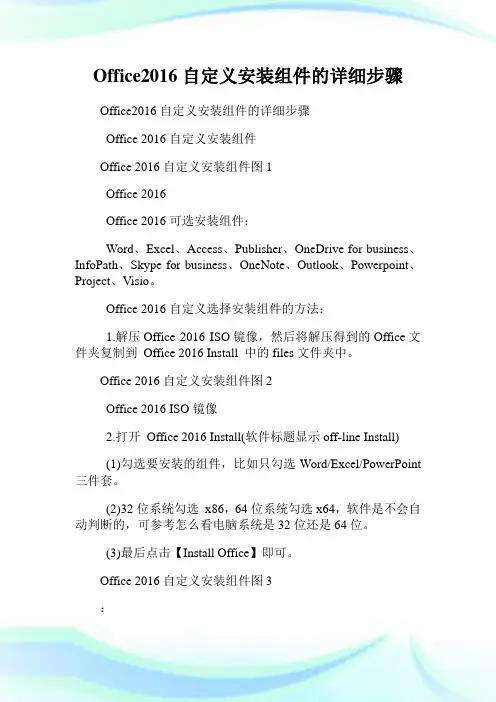
Office2016自定义安装组件的详细步骤Office2016自定义安装组件的详细步骤Office 2016自定义安装组件Office 2016自定义安装组件图1Office 2016Office 2016可选安装组件:Word、Excel、Access、Publisher、OneDrive for business、InfoPath、Skype for business、OneNote、Outlook、Powerpoint、Project、Visio。
Office 2016自定义选择安装组件的方法:1.解压Office 2016 ISO镜像,然后将解压得到的Office文件夹复制到Office 2016 Install 中的files文件夹中。
Office 2016自定义安装组件图2Office 2016 ISO镜像2.打开Office 2016 Install(软件标题显示off-line Install)(1)勾选要安装的组件,比如只勾选Word/Excel/PowerPoint 三件套。
(2)32位系统勾选x86,64位系统勾选x64,软件是不会自动判断的,可参考怎么看电脑系统是32位还是64位。
(3)最后点击【Install Office】即可。
Office 2016自定义安装组件图3:1.word2016怎么直接编辑PDF格式文档?2.word2016怎么设置页面纸张3.word2016中怎样制作框图4.Windows10激活Office2016的方法5.word2016怎么设置图片透明度6.Word2016如何插入屏幕截图7.win8.1系统运行不了office2016怎么办。
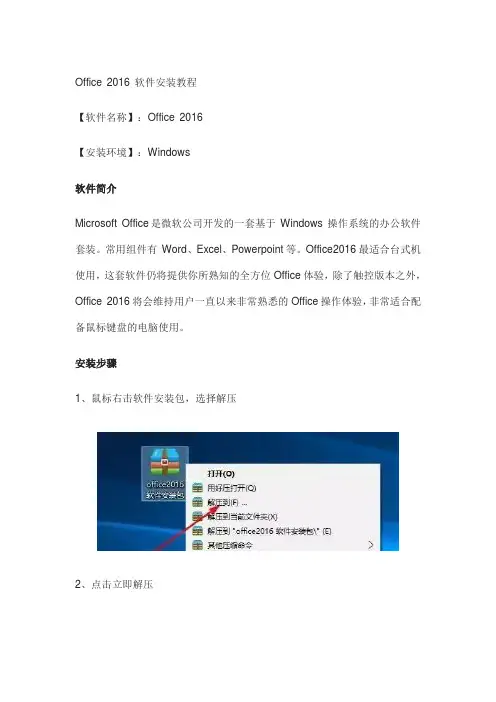
Office 2016 软件安装教程
【软件名称】:Office 2016
【安装环境】:Windows
软件简介
Microsoft Office是微软公司开发的一套基于Windows 操作系统的办公软件套装。
常用组件有Word、Excel、Powerpoint等。
Office2016最适合台式机使用,这套软件仍将提供你所熟知的全方位Office体验,除了触控版本之外,Office 2016将会维持用户一直以来非常熟悉的Office操作体验,非常适合配备鼠标键盘的电脑使用。
安装步骤
1、鼠标右击软件安装包,选择解压
2、点击立即解压
3、打开解压之后的文件夹,点击office2016软件安装包
4、鼠标右击setup,选择以管理员的身份运行
选择要安装的软件
5、软件正在进行安装,请耐心等待
6、安装完成,点击关闭
7、点击安装包里的office2016激活工具文件夹,鼠标右击office2016激活工具,选择以管理员的身份运行
8、点击永久体验windows和office正版
9、激活完成
10、我们可以打开word2016,点击文件,账户,在产品信息中查看是否激活成功,激活成功如下图,显示为激活的产品。

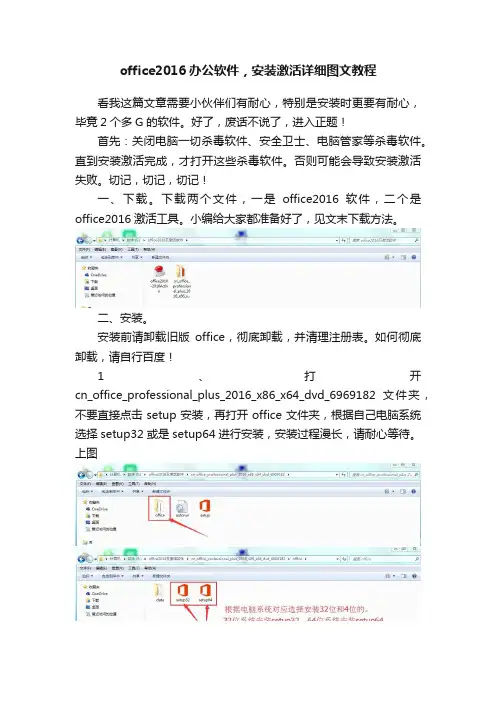
office2016办公软件,安装激活详细图文教程
看我这篇文章需要小伙伴们有耐心,特别是安装时更要有耐心,毕竟2个多G的软件。
好了,废话不说了,进入正题!
首先:关闭电脑一切杀毒软件、安全卫士、电脑管家等杀毒软件。
直到安装激活完成,才打开这些杀毒软件。
否则可能会导致安装激活失败。
切记,切记,切记!
一、下载。
下载两个文件,一是office2016软件,二个是office2016激活工具。
小编给大家都准备好了,见文末下载方法。
二、安装。
安装前请卸载旧版office,彻底卸载,并清理注册表。
如何彻底卸载,请自行百度!
1、打开cn_office_professional_plus_2016_x86_x64_dvd_6969182文件夹,不要直接点击setup安装,再打开office文件夹,根据自己电脑系统选择setup32或是setup64进行安装,安装过程漫长,请耐心等待。
上图
安装结束,点击关闭。
这时任务栏和开始菜单就有office快捷图标了。
打开WORD,看看,提示激活,先不管它。
提示激活,关闭它
点“”接受“”
可以看到软件还没有激活。
三、激活。
小编试过网上介绍的几个激活软件,但都没有成功,只有小编给的这个成功激活。
现在先关闭打开的WORD,再点击激活软件office2010-2016Active,按图操作
一路点击NEXT直到激活完成。
查看激活界面。
至此大功吿成!!。
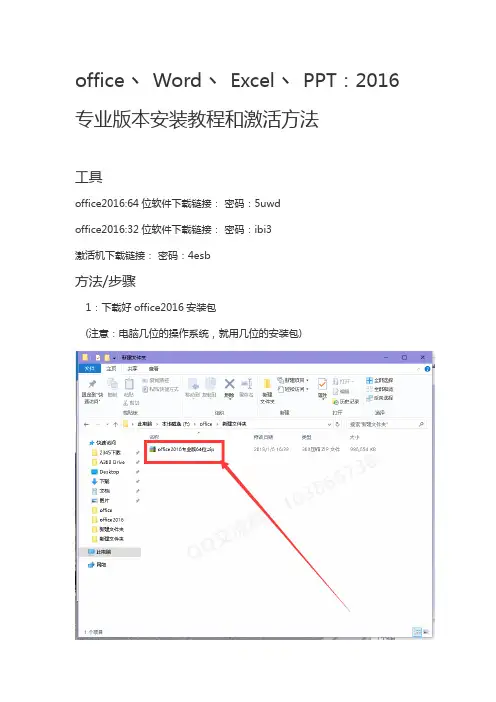
office丶Word丶Excel丶PPT:2016专业版本安装教程和激活方法工具office2016:64位软件下载链接:密码:5uwdoffice2016:32位软件下载链接:密码:ibi3激活机下载链接:密码:4esb方法/步骤1:下载好office2016安装包(注意:电脑几位的操作系统,就用几位的安装包)2:右键解压‘Office2016简体中文专业版64位’安装包把软件解压出来(注意:建议新建一个文件夹,把文件解压到这个文件夹里面)3:打开“Office2016简体中文专业版64位”文件夹,点击“set-up.exe”打开4:点击’自定义‘5:选择需要的软件(注意:点击小三角,选择‘不可用’就是不安装这个软件)(注意:你可以只是安装Word丶Excel丶PPT;也可以不修改全部安装)6:选择‘文件位置’安装7:修改‘文件位置’安装;点击’浏览‘(注意:会弹出一个选择电脑盘的界面)8:选择一个盘,右键‘这个盘的名称’新建文件夹(注意:不要选择系统C盘;其他盘都可以)9:名称’office ‘文件夹;点击‘确定’10:点击‘立即安装’11:正在安装;耐心等待12:安装成功;点击‘关闭’13:找到软件图标14:打开一个软件;点击“空白"(注意:最好选择Word丶PPT丶Excel)15:点击“文件”;点击“账户”(注意:显示需要激活;那需要激活软件;关闭该软件)激活软件方法1:右键“激活office与win系统”解压出来(注意:开始破解软件的时候,软件不能开)(注意:电脑里面的保护软件丶杀毒软件全部退出)2:打开“激活win系统与office”3:点击“一键激活Windows和office”(注意:耐心等待)4:在弹出的界面里面;点击“确定”(注意:关闭激活工具)5:打开软件(注意:最好选择Word丶PPT丶Excel;显示激活的产品;激活成功)。
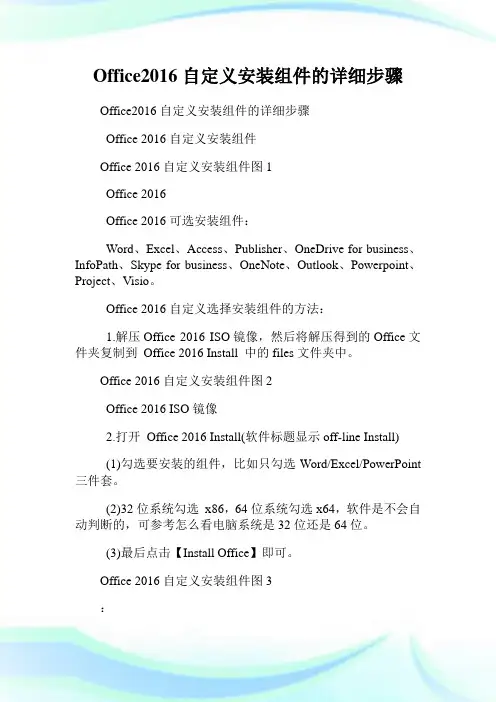
Office2016自定义安装组件的详细步骤Office2016自定义安装组件的详细步骤Office 2016自定义安装组件Office 2016自定义安装组件图1Office 2016Office 2016可选安装组件:Word、Excel、Access、Publisher、OneDrive for business、InfoPath、Skype for business、OneNote、Outlook、Powerpoint、Project、Visio。
Office 2016自定义选择安装组件的方法:1.解压Office 2016 ISO镜像,然后将解压得到的Office文件夹复制到Office 2016 Install 中的files文件夹中。
Office 2016自定义安装组件图2Office 2016 ISO镜像2.打开Office 2016 Install(软件标题显示off-line Install)(1)勾选要安装的组件,比如只勾选Word/Excel/PowerPoint 三件套。
(2)32位系统勾选x86,64位系统勾选x64,软件是不会自动判断的,可参考怎么看电脑系统是32位还是64位。
(3)最后点击【Install Office】即可。
Office 2016自定义安装组件图3:1.word2016怎么直接编辑PDF格式文档?2.word2016怎么设置页面纸张3.word2016中怎样制作框图4.Windows10激活Office2016的方法5.word2016怎么设置图片透明度6.Word2016如何插入屏幕截图7.win8.1系统运行不了office2016怎么办ofo共享单车的使用步骤介绍ofo共享单车需要准备的材料一部智能手机下载好的ofo共享单车appofo共享单车(微信号)ofo共享单车使用步骤ofo共享单车使用步骤获取解锁码/点击[马上用车],输入车牌号即可获得解锁码拨轮锁开锁/从左往右拨动密码盘,使密码对准锁身黄色标准线,按下圆形按钮,成功开锁键盘锁开锁/输入密码,按下密码盘下方的按钮,即可成功开锁如何停放/结束使用后,锁车、复位密码,将车停放至道路两旁安全区域,方便他人取用ofo共享单车怎么收费小黄车收费很便宜,一分钟只需一分钱,一公里只需四分钱,每天二元封顶。
细说office2016激活工具
导读:office即办公软件,是现代化办公的重要工具,市面上有很多office软件,最常用的就是Microsoft office的了,但是它需要激活才能使用,下面,我就给大家介绍一下激活office 2016的方法
office 2016激活工具如何使用呢?估计很多小伙伴都想询问这个问题,很多朋友下载了office激活工具,却不知如何安装和使用。
对此,小编给大家整理了使用office 2016激活工具的详细步骤。
1、下载kms激活工具
激活电脑图解1
2、双击运行激活工具,出现向导提示,点击下一步。
office2016激活工具电脑图解2 3、同意许可协议,下一步。
激活电脑图解3
4、点击browse,选择激活工具的安装路径,点击下一步。
等待激活工具的安装
office电脑图解4
5、打开开始菜单,找到激活工具图标。
office电脑图解5
6、双击进入激活工具界面,点击红色的按钮。
office电脑图解6
7、程序激活完成后就会自动退出。
office电脑图解7
8、之后打开Word查看office的激活状态。
office2016激活工具电脑图解8
以上就是使用激活工具激活office 2016的方法了,希望能帮助到你。
附件3:WPS Office 2016安装与激活
一、WPS安装方法
1.以市直单位的安装包为例,双击exe文件并运行。
2.程序运行后,可以自定义修改安装路径(一般默认安装在系统目录下即可),然后勾上“我已阅读并同意金山办公软件许可协议”,点击“立即安装”;
3.安装成功后,桌面会生成三个图标。
一、验证是否完成激活
打开WPS的配置工具(系统“开始”-所有程序-WPS Office 专业版-WPS Office 工具-配置工具)
在配置工具中的“产品管理中心”,可以发现刚刚输入的序列号,WPS各个组件的使用均无期限限制。
如下图所示:
二、根据个人操作习惯,自由选择操作界面
双击电脑桌面WPS文字图标,在打开的文档右上角,根据个人使用习惯,更改适合自己的操作界面。
更改界面后,关闭后重启WPS即可。
office丶Word丶Excel丶PPT:2016专业版本安装教程和激活方法工具office2016:64位软件下载链接:密码:5uwdoffice2016:32位软件下载链接:密码:ibi3激活机下载链接:密码:4esb方法/步骤1:下载好office2016安装包(注意:电脑几位的操作系统,就用几位的安装包)2:右键解压‘Office2016简体中文专业版64位’安装包把软件解压出来(注意:建议新建一个文件夹,把文件解压到这个文件夹里面)3:打开“Office2016简体中文专业版64位”文件夹,点击“set-up.exe”打开4:点击’自定义‘5:选择需要的软件(注意:点击小三角,选择‘不可用’就是不安装这个软件)(注意:你可以只是安装Word丶Excel丶PPT;也可以不修改全部安装)6:选择‘文件位置’安装7:修改‘文件位置’安装;点击’浏览‘(注意:会弹出一个选择电脑盘的界面)8:选择一个盘,右键‘这个盘的名称’新建文件夹(注意:不要选择系统C盘;其他盘都可以)9:名称’office ‘文件夹;点击‘确定’10:点击‘立即安装’11:正在安装;耐心等待12:安装成功;点击‘关闭’13:找到软件图标14:打开一个软件;点击“空白"(注意:最好选择Word丶PPT丶Excel)15:点击“文件”;点击“账户”(注意:显示需要激活;那需要激活软件;关闭该软件)激活软件方法1:右键“激活office与win系统”解压出来(注意:开始破解软件的时候,软件不能开)(注意:电脑里面的保护软件丶杀毒软件全部退出)2:打开“激活win系统与office”3:点击“一键激活Windows和office”(注意:耐心等待)4:在弹出的界面里面;点击“确定”(注意:关闭激活工具)5:打开软件(注意:最好选择Word丶PPT丶Excel;显示激活的产品;激活成功)。
office2016、visio2016软件最新激活方法Office 2016出来了,你一定想体验一把,软件最新激活方法如下:
软件镜像建议去微软(MSDN)下载,下载是纯净的镜像,无病毒、无插件。
Office2016的激活方法有很多种,下面是有三种方法,建议使用第一种,如果不行在尝试其他两种。
为了简洁,我分别用不同的方法去激活不同的软件。
方法一:KMSpico_setup:
1、先安装office2016、visio2016,安完不要运行任意office软件;
2、关闭“360杀毒软件”、“360安全卫士”等杀毒软件;
3、Win10的话还需要关闭“Windows Defender”里面的“实施保护”;
4、解压“office 2016激活工具”,并打开“KMSpico_setup.exe”并安装,软件很小,随便装一
个区就行;
5、运行安装好的“KMSpico”程序,点击“红色按钮”,等待程序运行完成并自动结束;
6、打开office2016、visio2016软件,查看文件--账户,可以看到“产品已激活”字样,代表
激活完成。
注意:请妥善保管“office 2016激活工具.zip”压缩包,解压后的文件夹不可靠,杀毒软件会删除文件夹里面的激活程序,但是压缩包不会被删除。
本教程到这里就结束了,谢谢大家的支持。
细心加不断努力,一定能行,有任何问题你都可以通过邮箱联系我2337559037,祝你好运!!
你们的鼓励与支持是我前进的动力,THANKS!!!
本教程仅限于技术交流,请体验完及时购买正版软件,支持正版软件!。
office2016安装教程及更改安装位置Office2016是最新版的Office办公软件,较之前的版本新增了⼀些功能,很多朋友都希望安装新版本的Office软件来体验⼀下,现在⼩编就和⼤家分享Office2016安装及激活的⽅法。
⼀、默认安装到C盘1.下载Office2016安装包,使⽤压缩软件打开ISO⽂件,将全部⽂件解压;或者对于安装了软碟通的朋友们,可以将ISO⽂件加载到驱动器2.双击运⾏解压⽂件⾥的“Setup.exe”⽂件,安装程序会⾃动开始安装,不过是默认安装到C盘,待会⼩编会在下⾯讲解如何安装到其他盘。
3.现在就可以开始激活的步骤了。
点击下载的KMSpico_setup程序,然后⼀直点next,直到完成安装,完成后你的office2016就激活了,开始放⼼使⽤吧!⼆、安装到其他盘1.在运⾏office 2016安装程序之前,我们先要修改注册表中的路径值。
同时按下快捷键Win+R,启动[运⾏]。
2.在[运⾏]程序中输⼊“regedit”,点击确定后打开注册表。
3.打开注册列表后,定位到HKEY_LOCAL_MACHINE>SOFTWARE>Microsoft>Windows>CurrentVersion。
4.在注册表左上⾓点击“⽂件”>“导出”,保存当前注册表相关值⽣成.reg⽂件。
5.接下来我们回到注册表页⾯,在注册表的右侧的ProgramFilesDirProgramFilesDir (x86)ProgramW6432Dir三项地址分别修改成想要安装的路径。
6.修改完成后,我们退出注册表。
然后启动Microsoft Office 2016安装盘的setup.exe,按照提⽰选择,等待安装完成。
7.软件提⽰安装完成,此时已经将office软件安装到相应的位置。
我们点开刚刚保存的reg⽂件,出现图⽚所⽰提⽰时,点击“是(Y)”,这样就将注册表的值恢复到原来的样⼦。
WPS Office2016去广告专业增强版
安装步骤:
1、鼠标右击软件安装程序,选择【以管理员身份运行】。
2、双击打开解压安装包。
3、鼠标右击【WPS Office2016 Pro Plus.exe】安装程序,选择【以管理员身份运行】。
4、点击【自定义设置】。
5、设置安装目录:先在D盘(或任意其它非C盘)新建文件夹“WPS Office2016”,回到安装界面,点击【浏览】找到并选择刚才新建的文件“WPS Office2016”。
6、点击【返回】。
7、勾选已阅读同意协议,点击【立即安装】。
8、软件正在安装中。
9、安装成功。
10、回到桌面,双击打开软件。
11、随意填写【缩写】与【公司】,点击【确定】。
12、WPS Office2016 去广告专业增强版,安装完成。
Office2016自定义安装与激活过程
【1】自定义安装路径
安装前,按Windows+R键打开“运行”,输入regedit 进入注册表编辑器,然后定位到如下位置:
HKEY_LOCAL_MACHINE\SOFTWARE\ Microsoft\ Windows \ CurrentVersion找到“ProgramFilesDir”项,先保存默认键值(一般是:C:\Program Files),然后修改为你希望的安装路径。
【2】自定义Office2016组件
首先双击“OfficeDeploymentTool.exe”,出现如下图对话框,勾选左下角“Click here to accept Microsoft SoftwareLicenseTerms”,点击“Continue”,进入下一步
工具“OfficeDeploymentTool.exe”会解压出两个重要的文件(setup.exe和configuration.xml),如下图所示,选择解压的目录,这里选择解压在桌面
采用虚拟光驱“daemonlite”加载office2106.iso 镜像,并记住镜像所在盘符
然后用notepad++或者记事本打开之前解压得到的configuration.xml文件,将其中的内容修改为下图所示的样子:
OfficeClientEdition表示架构,如果你想安装32位则改为32,想安装64位则改为64;SourcePath表示Office2016ISO镜像加载的位置,主要是盘符号;
Language 表示语言,zh-CN表示中文,如果你安装的是英文,则为en-us;
ExcludeApp表示不被安装的组件,你可以看到这里面不包括Word、PowerPoint和Excel,我们的目的就是只安装这三个组件。
你可以根据自己的需要删除或增加ExcludeApp。
修改好后保存。
你可以直接从下面复制代码:
<Configuration>
<AddSourcePath="H:\"OfficeClientEdition="32">
<ProductID="ProPlusRetail">
<LanguageID="zh-CN"/>
<ExcludeAppID="Access"/>
<ExcludeAppID="Groove"/>
<ExcludeAppID="InfoPath"/>
<ExcludeAppID="Lync"/>
<ExcludeAppID="OneNote"/>
<ExcludeAppID="Outlook"/>
<ExcludeAppID="Publisher"/>
<ExcludeAppID="SharePointDesigner"/>
</Product>
</Add>
</Configuration>
接下来,按“windows+X”,选择“命令提示符(管理员)”,在CMD 窗口中输入以下两行命令:
1、cd/dC:\Users\H·Kor\Desktop,由于之前将setup.exe和configuration.xml两个文件解压在桌面,该句话用来将CMD当前路径更改为桌面
2、setup.exe/configureconfiguration.xml,安装命令安装完成后,将更改的注册表键
值再改回原来的路径,然后将“C: \ProgramData
\Microsoft \Windows\「开始」菜单”中的office2016 程序快捷图标属性的起始路径更改为你的安装路径(这一步很重要!)。
【3】自定义安装路径
完成安装后,进行破解。
首先打开文件夹“office2016patch”,以管理员身份分别运行Auto.cmd、Autopico.exe,最后完成破解,如下图:。